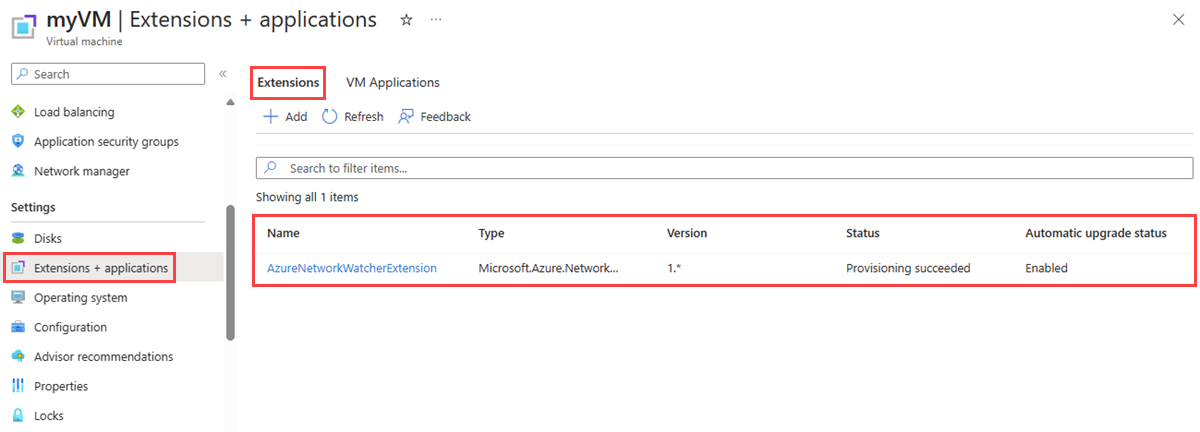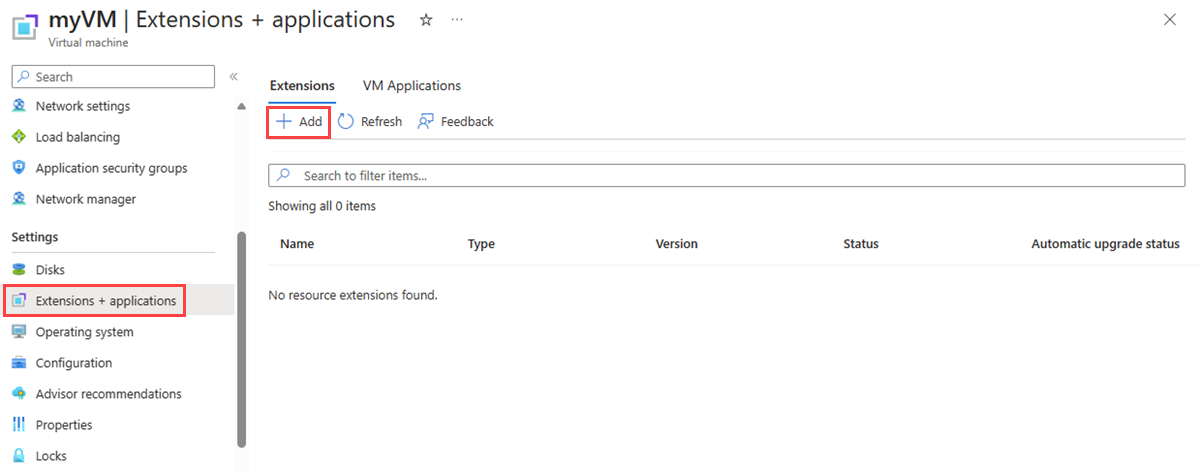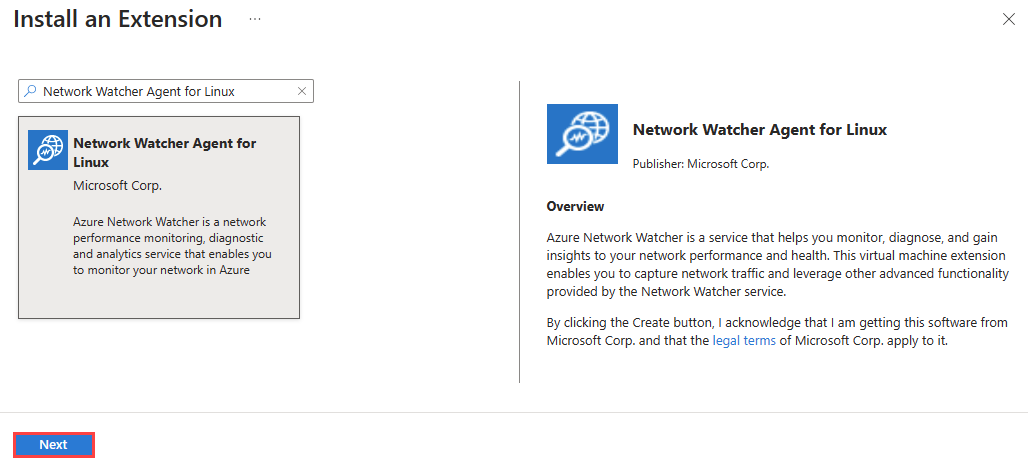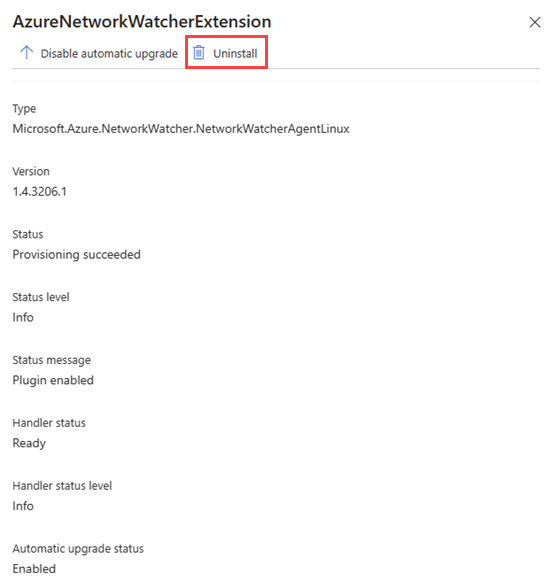Linux용 Network Watcher 에이전트 가상 머신 확장 관리
이 문서의 내용
Network Watcher 에이전트 가상 머신 확장은 네트워크 트래픽을 캡처하여 Azure VM(가상 머신)을 진단하고 모니터링하는 일부 Azure Network Watcher 기능에 대한 요구 사항입니다. 자세한 내용은 Azure Network Watcher란? 을 참조하세요.
이 문서에서는 Linux용 Network Watcher 에이전트를 설치하고 제거하는 방법을 알아봅니다. 에이전트 설치는 가상 머신을 중단하거나, 다시 부팅이 필요하지 않습니다. 가상 머신이 Azure 서비스에서 배포되는 경우 가상 머신에서 확장 설치의 허용 여부를 결정하는 서비스의 설명서를 확인합니다.
참고 항목
Network Watcher 에이전트 확장은 AKS 클러스터에서 지원되지 않습니다.
필수 조건
Azure Linux VM(가상 머신). 자세한 내용은 지원되는 Linux 배포판 및 버전 을 참조하세요.
port 80을 통한 169.254.169.254 및 port 8037을 통한 168.63.129.16에 대한 아웃바운드 TCP 연결입니다. 에이전트는 이러한 IP 주소를 사용하여 Azure 플랫폼과 통신합니다.
인터넷 연결: Network Watcher 에이전트는 일부 기능이 제대로 작동하려면 인터넷 연결이 필요합니다. 예를 들어 패킷 캡처를 업로드하려면 스토리지 계정에 연결해야 합니다. 자세한 내용은 패킷 캡처 개요 를 참조하세요.
Azure Linux VM(가상 머신). 자세한 내용은 지원되는 Linux 배포판 및 버전 을 참조하세요.
port 80을 통한 169.254.169.254 및 port 8037을 통한 168.63.129.16에 대한 아웃바운드 TCP 연결입니다. 에이전트는 이러한 IP 주소를 사용하여 Azure 플랫폼과 통신합니다.
인터넷 연결: Network Watcher 에이전트는 일부 기능이 제대로 작동하려면 인터넷 연결이 필요합니다. 예를 들어 패킷 캡처를 업로드하려면 스토리지 계정에 연결해야 합니다. 자세한 내용은 패킷 캡처 개요 를 참조하세요.
Azure Cloud Shell 또는 Azure PowerShell.
이 문서의 단계에서는 Azure Cloud Shell 에서 Azure PowerShell cmdlet을 대화형으로 실행합니다. Cloud Shell에서 명령을 실행하려면 코드 블록의 오른쪽 위 모서리에서 Cloud Shell 을 엽니다. 복사 를 선택하여 코드를 복사한 다음, 복사한 코드를 Cloud Shell에 붙여넣어 실행합니다. Azure Portal 내에서 Cloud Shell을 실행할 수도 있습니다.
Azure PowerShell을 로컬로 설치 하여 cmdlet을 실행할 수도 있습니다. PowerShell을 로컬로 실행하는 경우 Connect-AzAccount cmdlet을 사용하여 Azure에 로그인합니다.
Azure Linux VM(가상 머신). 자세한 내용은 지원되는 Linux 배포판 및 버전 을 참조하세요.
port 80을 통한 169.254.169.254 및 port 8037을 통한 168.63.129.16에 대한 아웃바운드 TCP 연결입니다. 에이전트는 이러한 IP 주소를 사용하여 Azure 플랫폼과 통신합니다.
인터넷 연결: Network Watcher 에이전트는 일부 기능이 제대로 작동하려면 인터넷 연결이 필요합니다. 예를 들어 패킷 캡처를 업로드하려면 스토리지 계정에 연결해야 합니다. 자세한 내용은 패킷 캡처 개요 를 참조하세요.
Azure Cloud Shell 또는 Azure CLI.
이 문서의 단계에서는 Azure Cloud Shell 에서 대화형으로 Azure CLI 명령을 실행합니다. Cloud Shell에서 명령을 실행하려면 코드 블록의 오른쪽 위 모서리에서 Cloud Shell 을 엽니다. 복사 를 선택하여 코드를 복사하고 Cloud Shell에 붙여넣어 실행합니다. Cloud Shell은 Azure Portal 내에서도 실행할 수 있습니다.
Azure CLI를 로컬로 설치 하여 명령을 실행할 수도 있습니다. Azure CLI를 로컬로 실행하는 경우 az login 명령을 사용하여 Azure에 로그인합니다.
Azure Linux VM(가상 머신). 자세한 내용은 지원되는 Linux 배포판 및 버전 을 참조하세요.
port 80을 통한 169.254.169.254 및 port 8037을 통한 168.63.129.16에 대한 아웃바운드 TCP 연결입니다. 에이전트는 이러한 IP 주소를 사용하여 Azure 플랫폼과 통신합니다.
인터넷 연결: Network Watcher 에이전트는 일부 기능이 제대로 작동하려면 인터넷 연결이 필요합니다. 예를 들어 패킷 캡처를 업로드하려면 스토리지 계정에 연결해야 합니다. 자세한 내용은 패킷 캡처 개요 를 참조하세요.
템플릿을 배포하기 위해 로컬로 설치된 Azure PowerShell 또는 Azure CLI
지원되는 운영 체제
Linux용 Network Watcher 에이전트 확장은 다음 Linux 배포판에 설치할 수 있습니다.
배포
버전
AlmaLinux
9.2
Azure Linux
2.0
CentOS 1
6.10 및 7
Debian
7 및 8
OpenSUSE Leap
42.3+
Oracle Linux
6.10 2 , 7 and 8+
Red Hat Enterprise Linux(RHEL)
6.10 3 , 7, 8 and 9.2
Rocky Linux
9.1
SLES(SUSE Linux Enterprise Server)
12 및 15(SP2, SP3, SP4)
Ubuntu
16+
1 CentOS Linux는 2024년 6월 30일에 EOL(수명 종료)되었습니다. 자세한 내용은 CentOS 수명 종료 지침 을 참조하세요.
2 Oracle Linux 버전 6.X에 대한 ELS(확장 수명 주기) 지원 이 2024년 7월 1일 에 종료되었습니다.
3 Red Hat Enterprise Linux 6.X에 대한 ELS(확장 수명 주기) 지원 이 2024년 6월 30일 에 종료되었습니다.
확장 스키마
다음 JSON은 Network Watcher 에이전트 확장에 대한 스키마를 보여 줍니다. 확장은 사용자가 제공한 설정을 요구하거나 지원하지 않습니다. 확장은 해당 기본 구성을 사용합니다.
{
"name": "[concat(parameters('vmName'), '/AzureNetworkWatcherExtension')]",
"type": "Microsoft.Compute/virtualMachines/extensions",
"apiVersion": "2023-03-01",
"location": "[resourceGroup().location]",
"dependsOn": [
"[concat('Microsoft.Compute/virtualMachines/', parameters('vmName'))]"
],
"properties": {
"autoUpgradeMinorVersion": true,
"publisher": "Microsoft.Azure.NetworkWatcher",
"type": "NetworkWatcherAgentLinux",
"typeHandlerVersion": "1.4"
}
}
설치된 확장 나열
Azure Portal의 가상 머신 페이지에서 다음 단계에 따라 설치된 확장을 볼 수 있습니다.
설정 에서 확장 + 애플리케이션 을 선택합니다.
확장 탭에서는 가상 머신에 설치된 모든 확장을 볼 수 있습니다. 목록이 긴 경우 검색 상자를 사용하여 목록을 필터링할 수 있습니다.
가상 머신에 설치된 모든 확장을 나열하려면 Get-AzVMExtension cmdlet을 사용합니다.
# List the installed extensions on the virtual machine.
Get-AzVMExtension -ResourceGroupName 'myResourceGroup' -VMName 'myVM' | format-table Name, Publisher, ExtensionType, AutoUpgradeMinorVersion, EnableAutomaticUpgrade
cmdlet의 출력에는 설치된 확장이 나열됩니다.
Name Publisher ExtensionType AutoUpgradeMinorVersion EnableAutomaticUpgrade
---- --------- ------------- ----------------------- ----------------------
AzureNetworkWatcherExtension Microsoft.Azure.NetworkWatcher NetworkWatcherAgentLinux True True
az vm extension list 명령을 사용하여 가상 머신에 설치된 모든 확장을 나열합니다.
# List the installed extensions on the virtual machine.
az vm extension list --resource-group 'myResourceGroup' --vm-name 'myVM' --out table
명령의 출력에는 설치된 확장이 나열됩니다.
Name ProvisioningState Publisher Version AutoUpgradeMinorVersion
---------------------------- ------------------- ------------------------------ --------- -------------------------
AzureNetworkWatcherExtension Succeeded Microsoft.Azure.NetworkWatcher 1.4 True
Network Watcher 에이전트 VM 확장 설치
Azure Portal의 가상 머신 페이지에서 다음 단계에 따라 Network Watcher 에이전트 VM 확장을 설치할 수 있습니다.
설정 에서 확장 + 애플리케이션 을 선택합니다.
+ 추가 를 선택하고 Network Watcher 에이전트 를 검색하여 설치합니다. 확장이 이미 설치된 경우 확장 목록에서 볼 수 있습니다.
확장 설치 검색 상자에 Linux용 Network Watcher 에이전트 를 입력합니다. 목록에서 확장을 선택하고 다음 을 선택합니다.
검토 + 생성 를 선택한 다음, 생성 를 선택합니다.
Set-AzVMExtension cmdlet을 사용하여 가상 머신에 Network Watcher 에이전트 VM 확장을 설치합니다.
# Install Network Watcher Agent for Linux on the virtual machine.
Set-AzVMExtension -Name 'AzureNetworkWatcherExtension' -Publisher 'Microsoft.Azure.NetworkWatcher' -ExtensionType 'NetworkWatcherAgentLinux' -EnableAutomaticUpgrade 1 -TypeHandlerVersion '1.4' -ResourceGroupName 'myResourceGroup' -VMName 'myVM'
설치가 성공적으로 완료되면 다음 출력이 표시됩니다.
RequestId IsSuccessStatusCode StatusCode ReasonPhrase
--------- ------------------- ---------- ------------
True OK
az vm Extension set 명령을 사용하여 가상 머신에 Network Watcher 에이전트 VM 확장을 설치합니다.
# Install Network Watcher Agent for Windows on the virtual machine.
az vm extension set --name 'NetworkWatcherAgentLinux' --extension-instance-name 'AzureNetworkWatcherExtension' --publisher 'Microsoft.Azure.NetworkWatcher' --enable-auto-upgrade 'true' --version '1.4' --resource-group 'myResourceGroup' --vm-name 'myVM'
다음 ARM 템플릿(Azure Resource Manager 템플릿)을 사용하여 Linux 가상 머신에 Network Watcher 에이전트 VM 확장을 설치합니다.
{
"$schema": "https://schema.management.azure.com/schemas/2019-04-01/deploymentTemplate.json#",
"contentVersion": "1.0.0.0",
"parameters": {
"vmName": {
"type": "string"
}
},
"variables": {},
"resources": [
{
"name": "[parameters('vmName')]",
"type": "Microsoft.Compute/virtualMachines",
"apiVersion": "2023-03-01",
"location": "[resourceGroup().location]",
"properties": {
}
},
{
"name": "[concat(parameters('vmName'), '/AzureNetworkWatcherExtension')]",
"type": "Microsoft.Compute/virtualMachines/extensions",
"apiVersion": "2023-03-01",
"location": "[resourceGroup().location]",
"dependsOn": [
"[concat('Microsoft.Compute/virtualMachines/', parameters('vmName'))]"
],
"properties": {
"autoUpgradeMinorVersion": true,
"publisher": "Microsoft.Azure.NetworkWatcher",
"type": "NetworkWatcherAgentLinux",
"typeHandlerVersion": "1.4"
}
}
],
"outputs": {}
}
Azure PowerShell 또는 Azure CLI를 사용하여 Resource Manager 템플릿을 배포할 수 있습니다.
# Deploy the JSON template file using Azure PowerShell.
New-AzResourceGroupDeployment -ResourceGroupName 'myResourceGroup' -TemplateFile 'agent.json'
# Deploy the JSON template file using the Azure CLI.
az deployment group create --resource-group 'myResourceGroup' --template-file 'agent.json'
Network Watcher 에이전트 VM 확장 제거
Azure Portal의 가상 머신 페이지에서 다음 단계에 따라 Network Watcher 에이전트 VM 확장을 제거할 수 있습니다.
설정 에서 확장 + 애플리케이션 을 선택합니다.
확장 목록에서 AzureNetworkWatcherExtension 을 선택한 다음 제거 를 선택합니다.
참고 항목
AzureNetworkWatcherExtension 과 다르게 명명된 Network Watcher 에이전트 VM 확장이 표시될 수 있습니다.
Remove-AzVMExtension cmdlet을 사용하여 가상 머신에서 Network Watcher 에이전트 VM 확장을 제거합니다.
# Uninstall Network Watcher Agent VM extension.
Remove-AzureVMExtension -Name 'AzureNetworkWatcherExtension' -ResourceGroupName 'myResourceGroup' -VMName 'myVM'
az vm extension delete 명령을 사용하여 가상 머신에서 Network Watcher 에이전트 VM 확장을 제거합니다.
# Uninstall Network Watcher Agent VM extension.
az vm extension delete --name 'AzureNetworkWatcherExtension' --resource-group 'myResourceGroup' --vm-name 'myVM'
질문과 대답(FAQ)
Network Watcher 에이전트에 대해 가장 질문과 대답에 대한 답변을 가져오려면 Network Watcher 에이전트 FAQ 를 참조하세요.
관련 콘텐츠